一、常见的Web集群调度器
目前常见的Web集群调度器分为软件和硬件软件通常使用开源的LVS、Haproxy、NginxLVS性能最好,但是搭建相对复杂;Nginx的upstream模块支持集群功能,但是对集群节点健康检查功能不强,高并发没有Haproxy好硬件一般使用的比较多的是F5,也有很多人使用梭子鱼、绿盟等国内产品
二、Haproxy应用分析
LVS在企业应用中抗负载能力很强,但存在不足LVS不支持正则处理,不能实现动静分离对于大型网站,LVS的实施配置复杂,维护成功相对较高Haproxy是一款可提供高可用性、负载均衡、及基于TCP和HTTP应用的代理的软件适用于负载大的Web站点运行在硬件上可支持数万计的并发连接的连接请求
三、Haproxy调度算法原理
Haproxy支持多种调度算法,最常用的有三种
RR (Round Robin)RR算法是最简单常用的一种算法,即轮询调度LC(Least Connections)最小连接数算法,根据后端的节点连接数大小动态分配前端请求。SH(Source Hashing)基于来源访问调度算法,用于一些有Session会话记录在服务器端的场景,可以基于来源的IP、Cookie等做集群调度
四、Haproxy搭建 Web 群集
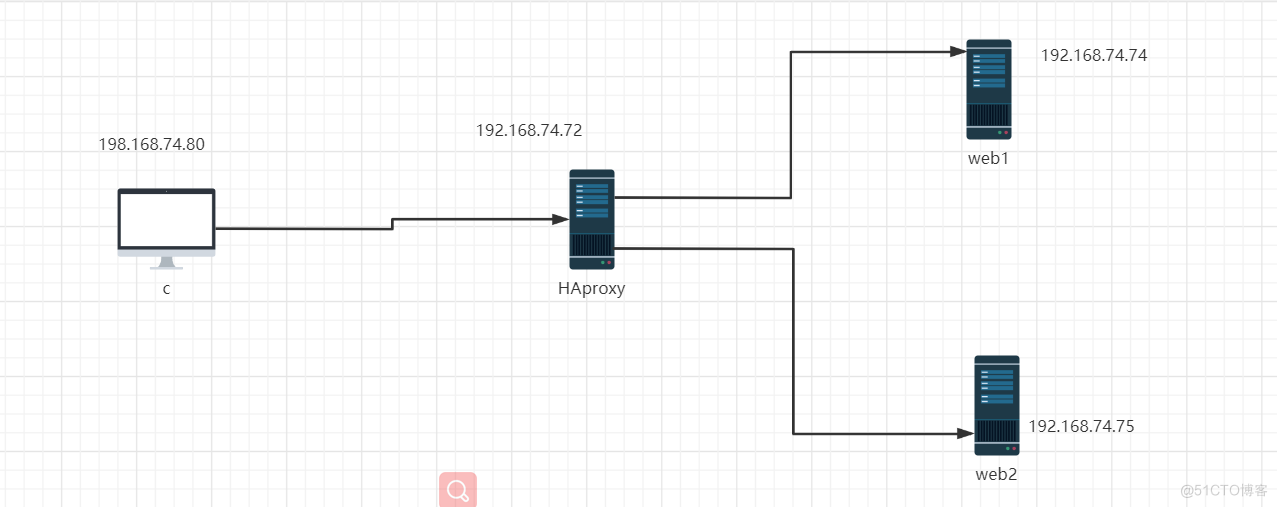
1、部署haproxy服务器
Haproxy-Server:192.168.74.72(1)关闭防火墙,将安装Haproxy所需软件包传到/opt目录下```html/xmlsystemctl stop firewalldsetenforce 0
cd /opthaproxy-1.5.19.tar.gz
 #### 2、编译安装 Haproxy ```html/xml yum install -y pcre-devel bzip2-devel gcc gcc-c++ make tar zxvf haproxy-1.5.19.tar.gz cd haproxy-1.5.19/ make TARGET=linux2628 ARCH=x86_64 make install 参数说明 #使用uname -r查看内核,如:2.6.18-371.el5,此时该参数用TARGET=linux26;kernel大于2.6.28的用TARGET=linux2628 TARGET=linux26 #内核版本 ARCH=x86_64 #系统位数,64位系统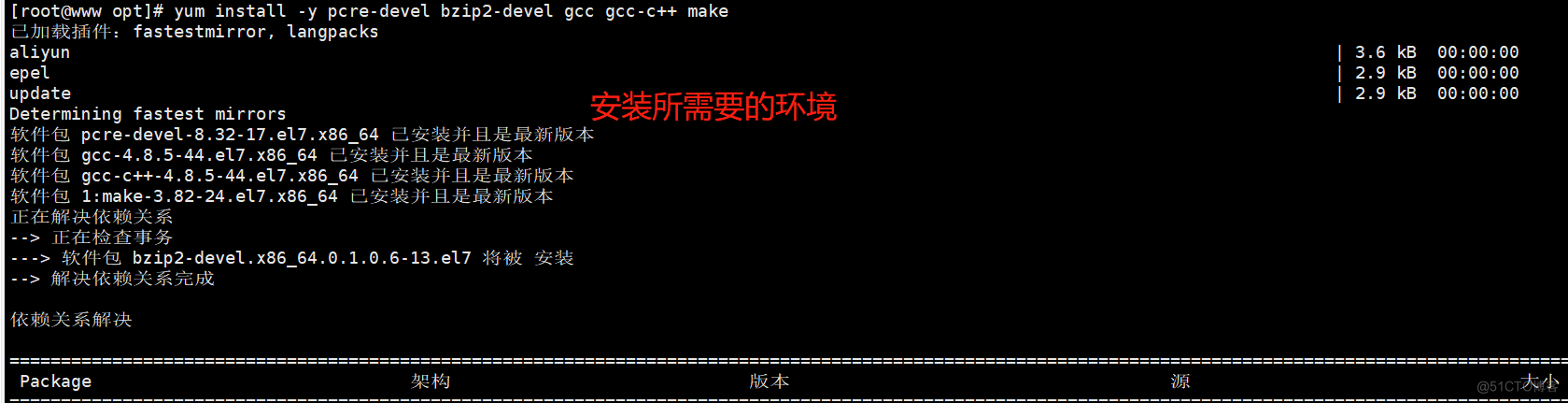

3、Haproxy服务器配置
```html/xmlmkdir /etc/haproxycp examples/haproxy.cfg /etc/haproxy/
cd /etc/haproxy/vim haproxy.cfgglobal#4~5行–修改,配置日志记录,local0为日志设备,默认存放到系统日志3log /dev/log local0 info log /dev/log local0 notice#log loghost local0 infomaxconn 4096 #最大连接数,需考虑ulimit-n限制
#8行–注释,chroot运行路径,为该服务自设置的根目录,一般需将此行注释掉#chroot /usr/share/haproxyuid 99 #用户UIDgid 99 #用户GIDdaemon #守护进程模式
defaults log global #定义日志为global配置中的日志定义mode http #模式为httpoption httplog #采用http日志格式记录日志option dontlognull #不记录健康检查日志信息retries 3 #检查节点服务器失败次数,连续达到三次失败,则认为节点不可用redispatch #当服务器负载很高时,自动结束当前队列处理比较久的连接maxconn 2000 #最大连接数contimeout 5000 #连接超时时间clitimeout 50000 #客户端超时时间srvtimeout 50000 #服务器超时时间timeout http-request 10s #默认http请求超时时间timeout queue 1m #默认队列超时时间timeout connect 10s #默认连接超时时间,新版本中替代contimeout,该参数向后兼容timeout client 1m #默认客户端超时时间,新版本中替代clitimeout,该参数向后兼容timeout server 1m #默认服务器超时时间,新版本中替代srvtimeout,该参数向后兼容timeout http-keep-alive 10s #默认持久连接超时时间timeout check 10s #设置心跳检查超时时间
#删除下面所有listen项–,添加listen webcluster 0.0.0.0:80 option httpchk GET /test.html #检查服务器的test.html文件balance roundrobin #负载均衡调度算法使用轮询算法roundrobinserver inst1 192.168.74.74:80 check inter 2000 fall 3 #定义在线节点server inst2 192.168.74.75:80 check inter 2000 fall 3
#--参数说明----------------balance roundrobin #负载均衡调度算法#轮询算法: roundrobin;最小连接数算法: leastconn;来源访问调度算法: source,类似于nginx的ip_hash
check inter 2000 #表示haproxy服务器和节点之间的一个心跳频率fall 3 #表示连续三次检测不到心跳频率则认为该节点失效若节点配置后带有""backup"表示该节点只是个备份节点,只有主节点失效该节点才会上。不携带"backup",表示为主节点,和其它主节点共同提供服务。
 进入配置文件  添加Haproxy系统服务 (如果你先做Haproxy服务器,这步需要等到Nginx服务器搭建好再去做,不然会启动失败) ```html/xml cp /opt/haproxy-1.5.19/examples/haproxy.init /etc/init.d/haproxy cd /etc/init.d/ ll chmod +x haproxy chkconfig --add /etc/init.d/haproxy ln -s /usr/local/sbin/haproxy /usr/sbin/haproxy service haproxy start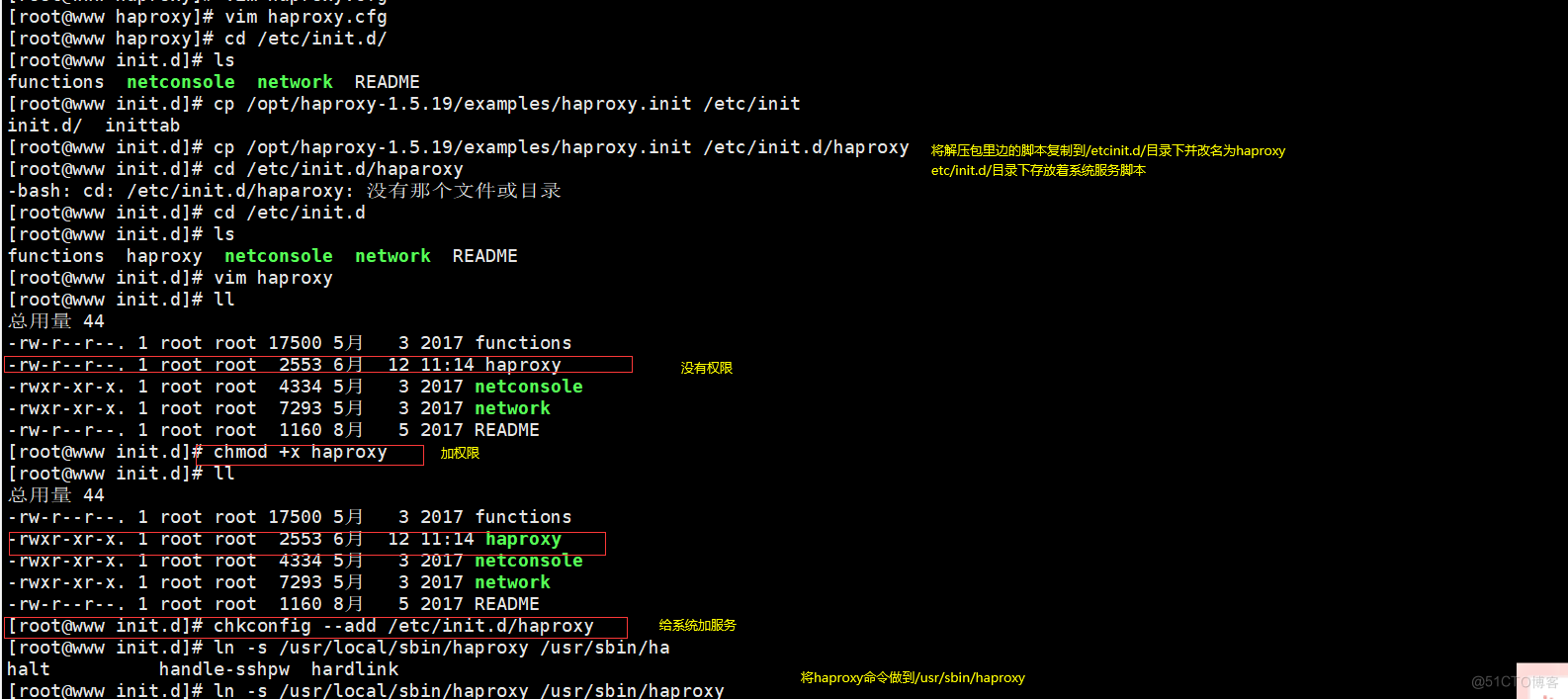
2、yum安装Nginx服务器
Nginx-Server1:192.168.74.74Nginx-Server2:192.168.74.75```html/xml
#关闭防火墙systemctl stop firewalldsetenforce 0
#安装依赖关系包yum -y install pcre-devel zlib-devel gcc gcc-c++ make
#新建用户和组便于管理useradd -M -s /sbin/nologin nginx
vim nginx.repo
[nginx]name=nginx repobaseurl=https://nginx.org/packages/centos/7/$basearch/gpgcheck=0enabled=1
#yum安装yum -y intsall nginx 7.把配置的nginx.repo源传给第二个节点服务器 scp nginx.repo root@192.168.74.74:/etc/yum.repos.d/
#做软连接,让系统识别nginx的操作命令ln -s /usr/local/nginx/sbin/nginx /usr/local/sbin/
#创建站点目录【在第一台服务器192.168.74.74】echo "this is kgc web" > /usr/share/nginx/html/text.html cat /usr/share/nginx/html/text.html
#创建站点目录【在第一台服务器192.168.74.75】echo "this is benet web" > /usr/share/nginx/html/text.html cat /usr/share/nginx/html/text.html
10.vim /etc/nginx/conf.d/default.conf修改一下修改东西
#重新加载单元.启动服务systemctl start nginx
这边给我报错了

3、测试 Web集群
在客户端使用浏览器打开 http://192.168.74.72/text.html ,不断刷新浏览器测试负载均衡效果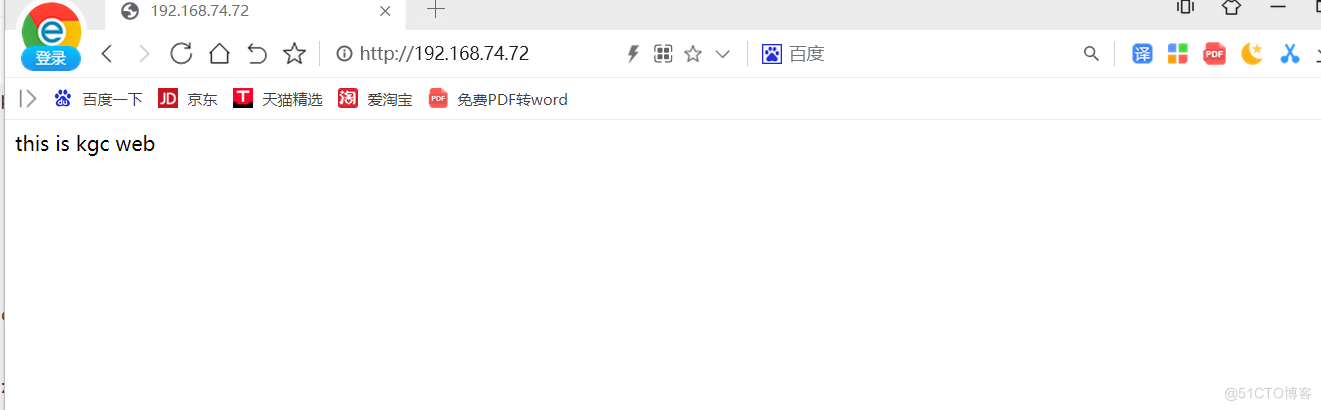
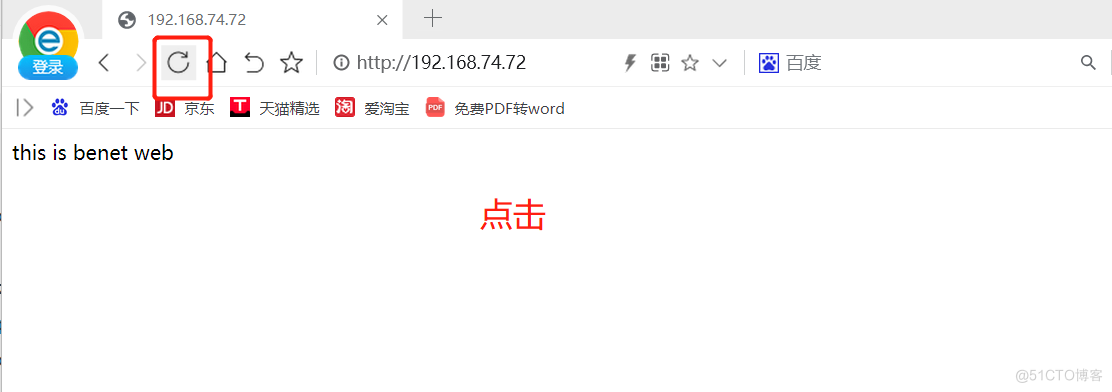
五、日志定义
默认haproxy的日志是输出到系统的syslog中,查看起来不是非常方便,为了更好的管理haproxy的日志,我们在生产环境中一般单独定义出来。需要将haproxy的info及notice日志分别记录到不同的日志文件中。```html/xmlvim /etc/haproxy/haproxy.cfggloballog /dev/log local0 infolog /dev/log local0 notice
service haproxy restart
需要修改rsyslog配置,为了便于管理。将haproxy相关的配置独立定义到haproxy.conf,并放到/etc/rsyslog.d/下,rsyslog启动时会自动加载此目录下的所有配置文件。 ```html/xml vim /etc/rsyslog.d/haproxy.conf if ($programname == 'haproxy' and $syslogseverity-text == 'info') then -/var/log/haproxy/haproxy-info.log &~ if ($programname == 'haproxy' and $syslogseverity-text == 'notice') then -/var/log/haproxy/haproxy-notice.log &~ 说明: 这部分配置是将haproxy的info日志记录到/var/log/haproxy/haproxy-info.log下,将notice日志记录到/var/log/haproxy/haproxy-notice.log下。“&~”表示当日志写入到日志文件后,rsyslog停止处理这个信息。 systemctl restart rsyslog.service tail -f /var/log/haproxy/haproxy-info.log #查看haproxy的访问请求日志信息
六、Haproxy参数优化
随着企业网站负载增加,haproxy参数优化相当重要
maxconn:最大连接数,根据应用实际情况进行调整,推荐使用10 240daemon:守护进程模式,Haproxy可以使用非守护进程模式启动,建议使用守护进程模式启动nbproc:负载均衡的并发进程数,建议与当前服务器CPU核数相等或为其2倍retries:重试次数,主要用于对集群节点的检查,如果节点多,且并发量大,设置为2次或3次option http-server-close:主动关闭http请求选项,建议在生产环境中使用此选项timeout http-keep-alive:长连接超时时间,设置长连接超时时间,可以设置为10stimeout http-request: http请求超时时间,建议将此时间设置为5~10s,增加http连接释放速度timeout client:客户端超时时间,如果访问量过大,节点响应慢,可以将此时间设置短一些,建议设置为1min左右就可以了
【文章原创作者:ddos攻击防御 http://www.558idc.com/aqt.html欢迎留下您的宝贵建议】